Como criar um tema de bloco para WordPress (a maneira fácil)
Publicados: 2023-02-09Criar um WordPress Block Theme para o seu site não é tão difícil quanto você imagina. Os temas de blocos do WordPress têm crescido em popularidade desde sua introdução no WordPress 5.9 com um número crescente de temas de blocos pré-fabricados disponíveis no repositório do WordPress. E, para aqueles que desejam criar um tema de bloco do WordPress por conta própria, você está com sorte. O plug-in Create Block Theme simplifica o processo para que você crie um tema de bloco personalizado rapidamente, sem codificação extensa. Além disso, você pode até mesmo usá-lo para criar um tema filho para o seu site.
Neste post, explicaremos os benefícios de usar o plug-in Create Block Theme e como criar seu próprio tema de bloco com apenas alguns cliques.
O que é um tema de bloco do WordPress?
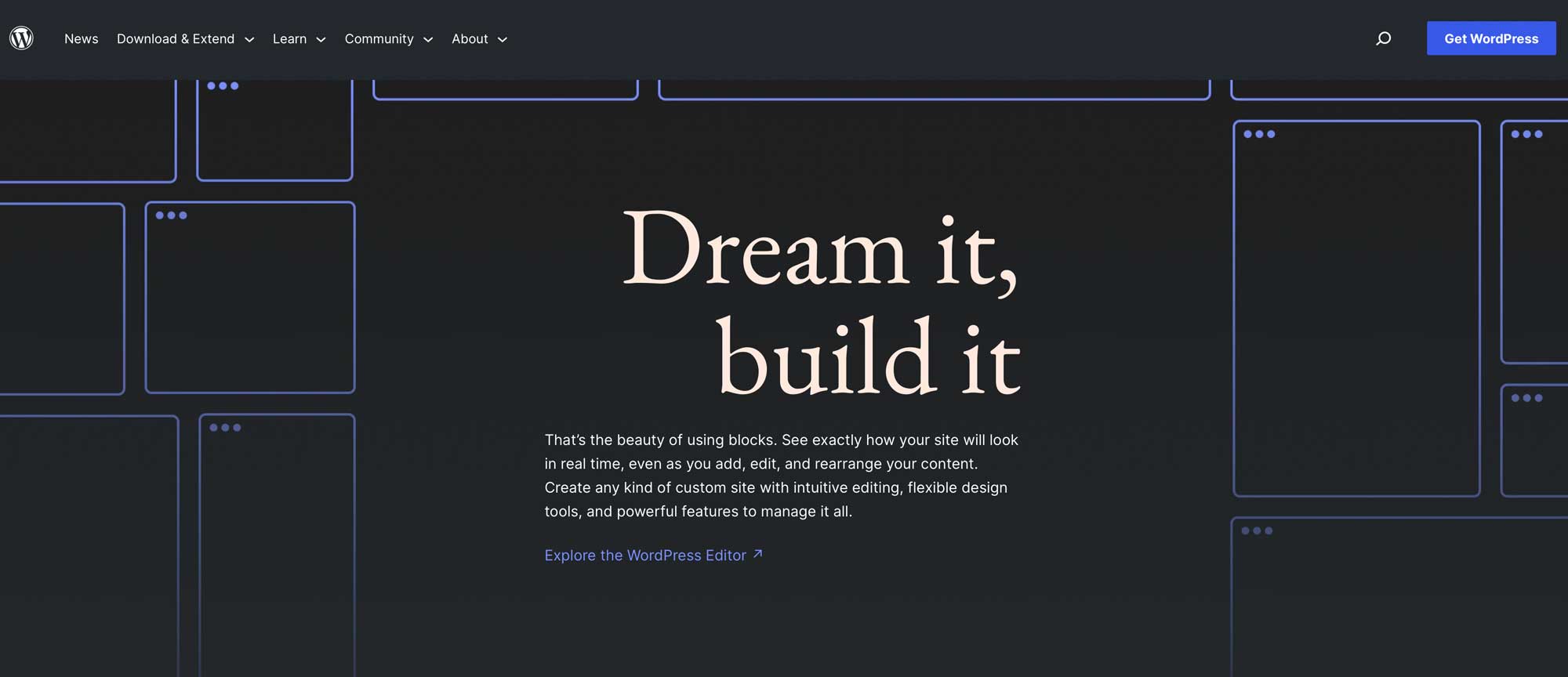
Um tema de bloco WordPress é um tema de edição de site completo para WordPress baseado em blocos. Um tema de bloco permite criar qualquer página ou postagem usando uma interface de arrastar e soltar com blocos e padrões de blocos que você pode usar para criar seu conteúdo. Você pode até criar modelos personalizados e partes de modelo (como cabeçalhos e rodapés usando o editor de site.
Além disso, é mais fácil adicionar estilos personalizados a um tema de bloco. Não há necessidade de editar o functions.php, style.css ou outros arquivos de tema para criar blocos personalizados, fontes ou adicionar estilos de tema. Tudo pode ser feito editando um arquivo – theme.json. O WordPress considera os temas de blocos como o futuro do WordPress. Felizmente, existem algumas vantagens em usá-los.
Introdução ao plug-in Create Block Theme
Para esta postagem, destacaremos o plug-in Create Block Theme, que é um plug-in gratuito disponível no repositório de plug-ins do WordPress. Ele permite que você crie um novo tema, tema em branco ou tema filho rapidamente. Você também pode incorporar fontes do Google – via CDN ou localmente.
O plug-in Create Block Theme economiza muito trabalho ao criar temas filhos, permitindo que você crie e instale um em questão de minutos. Vamos dar uma olhada nas etapas que você precisará seguir para usar o plug-in.
Características principais
O plug-in Create Block Theme tem alguns recursos incríveis para tornar a criação de temas fácil e rápida:
- Crie um tema filho de bloco com um único clique.
- Não é necessária nenhuma codificação extensiva .
- É fácil clonar um tema .
- Você pode exportar temas de blocos do WordPress para uso em outros projetos.
- Você pode criar um tema de bloco em branco .
- Adicione uma nova variação de estilo aos estilos globais no editor do site
Como criar um tema de bloco do WordPress?
Antes de usarmos o plug-in para criar um tema de bloco, você deve primeiro instalar e ativar um tema de bloco pai. Para este tutorial, vamos usar o tema Twenty Twenty-Three.
Instale um tema de bloco pai
Para começar, faça login no painel do WordPress. Em seguida, navegue até Aparência > Temas .
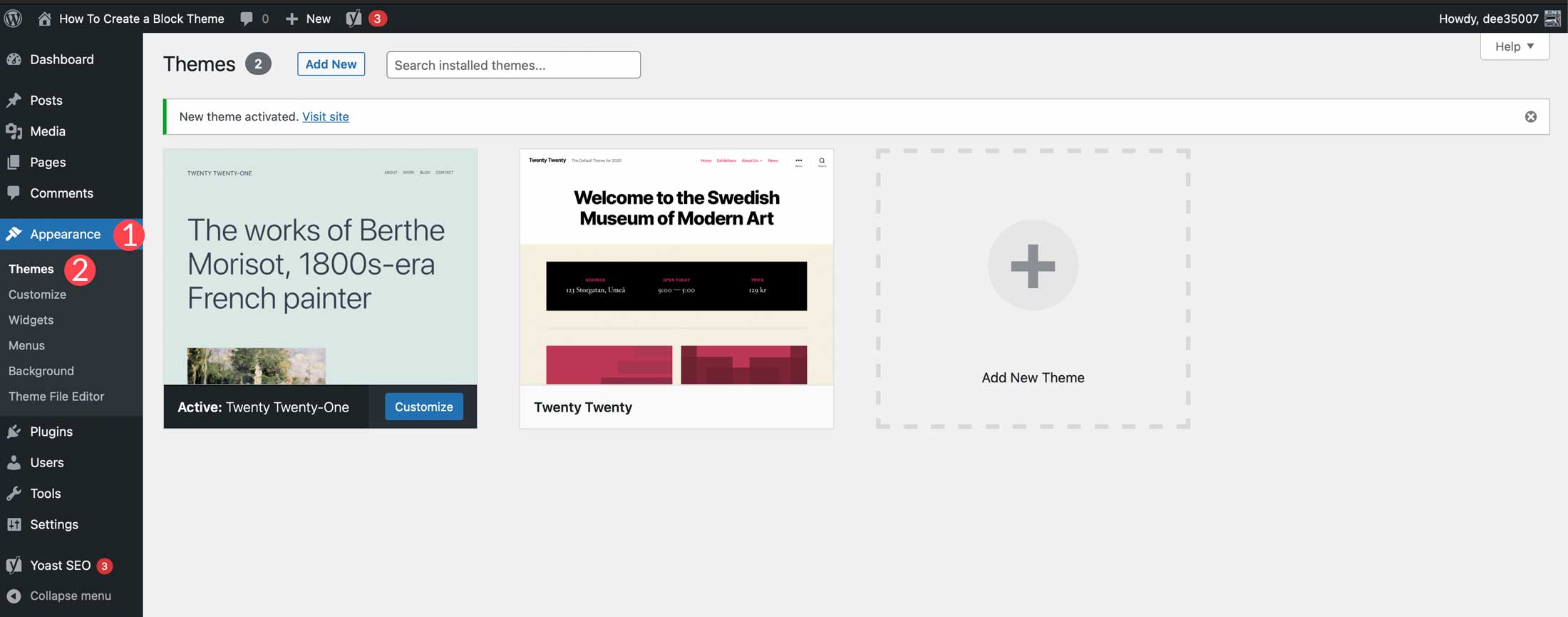
Você pode escolher qualquer tema que desejar – desde que seja um tema de bloco do WordPress. Se você quiser usar um tema de bloco diferente de Twenty Twenty-Three, comece clicando no botão Add New em Appearance > Themes.
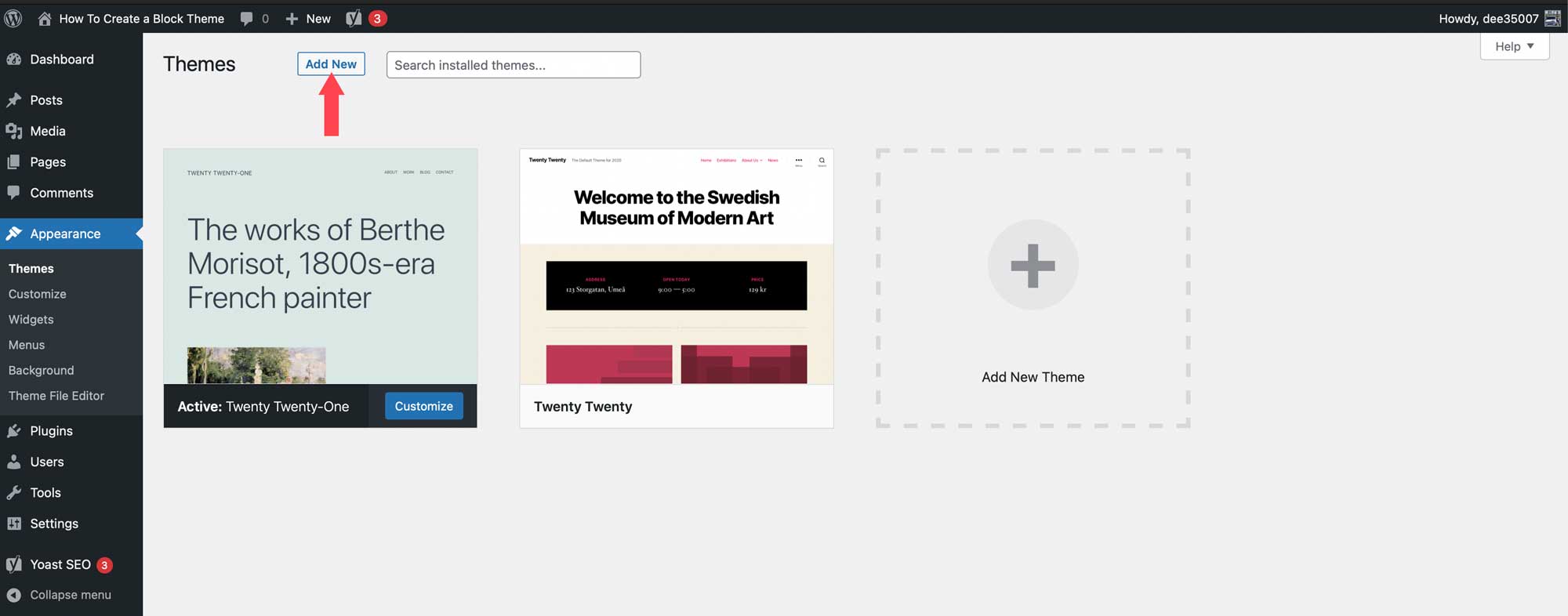
Clique na guia de tema de bloco para revelar as opções de temas de bloco disponíveis.
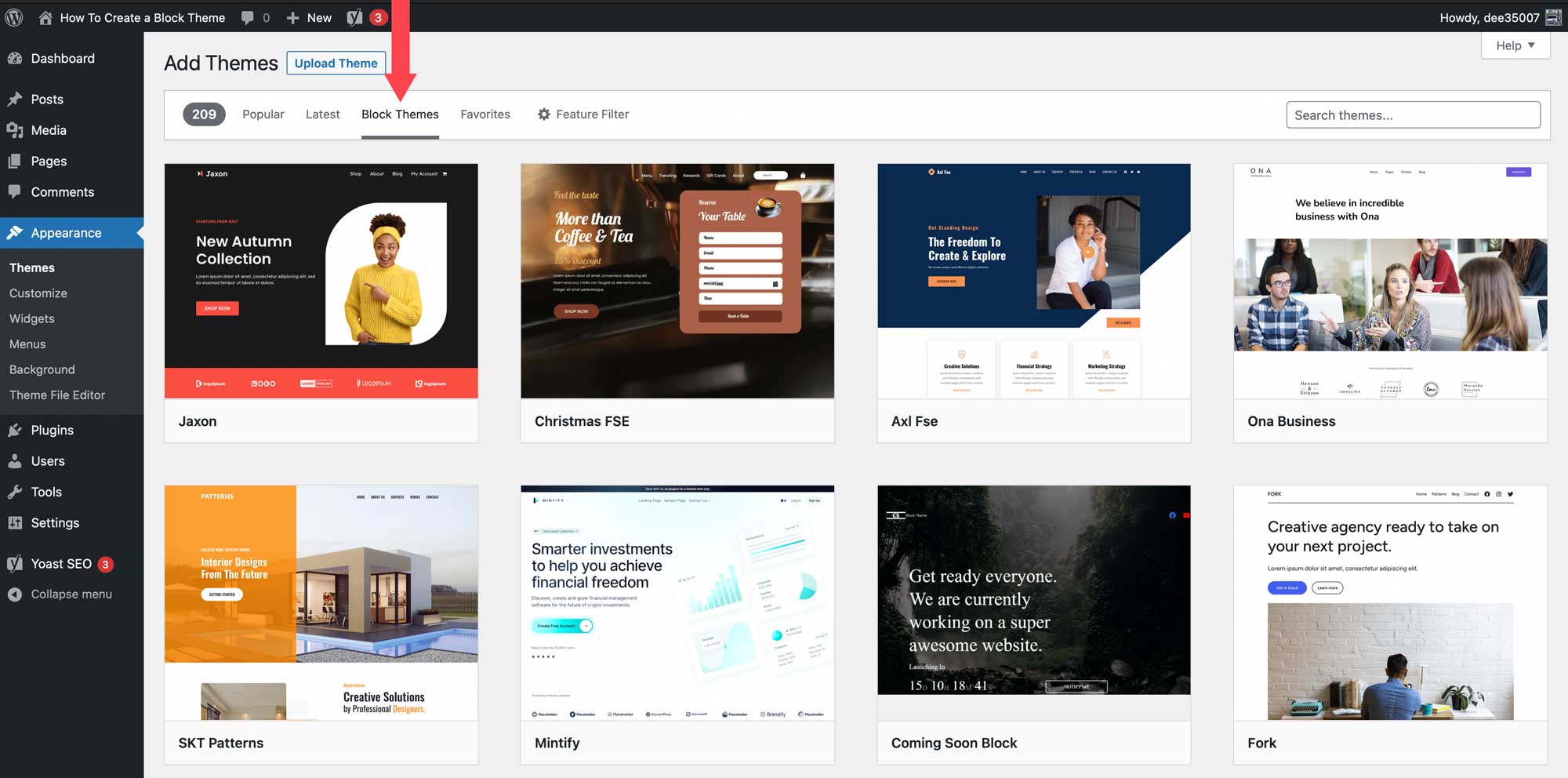
Depois de encontrar o tema desejado, passe o mouse sobre ele e clique no botão Instalar .
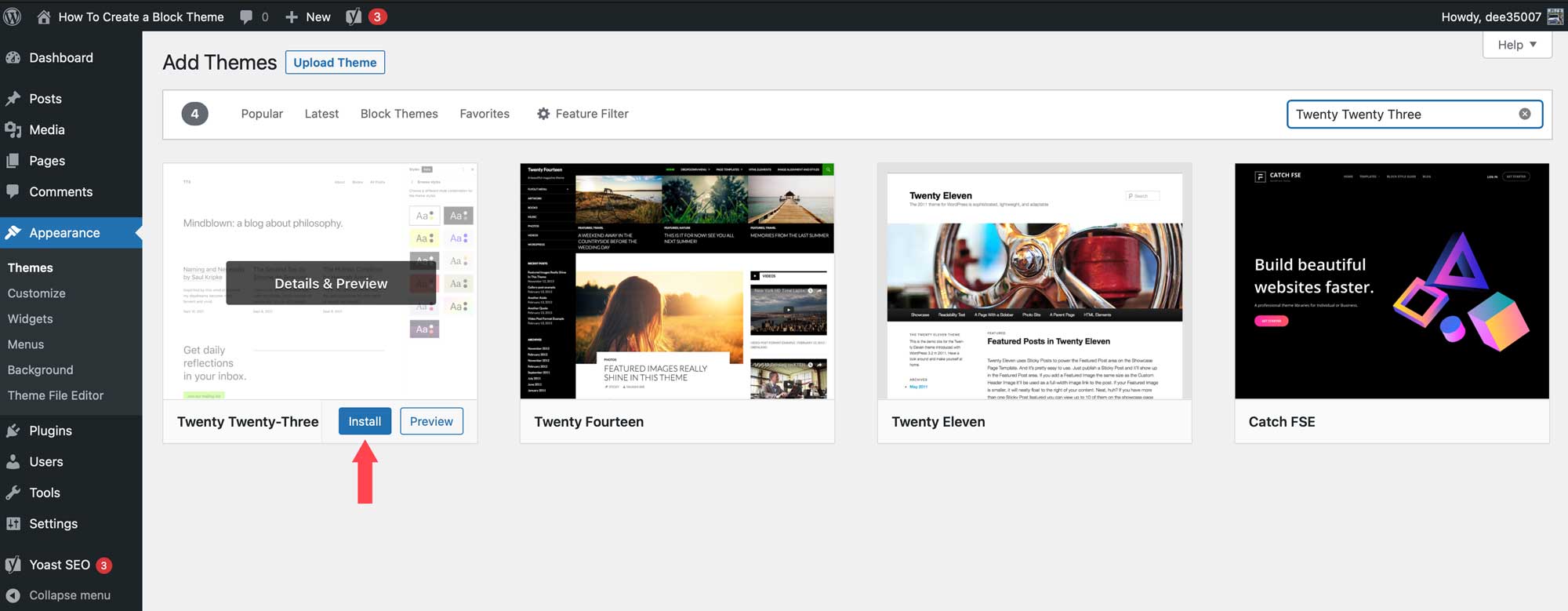
Instale o plug-in do tema Create Block
O próximo passo é instalar o plugin Create Block Theme. Existem algumas maneiras de instalar um plug-in do WordPress, mas este pode ser facilmente instalado a partir do painel. Comece navegando até Plugins > Adicionar novo no painel do WordPress.
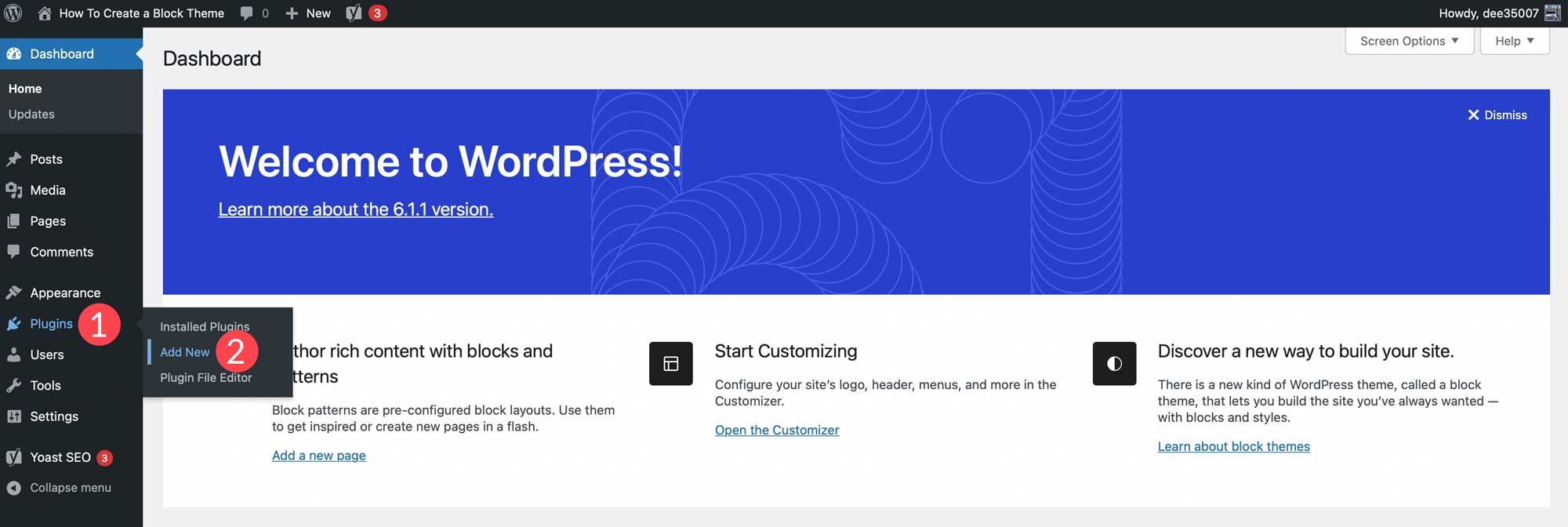
Digite Criar tema de bloco na caixa de pesquisa. Quando a página for atualizada, selecione o plug-in e clique em Instalar agora .
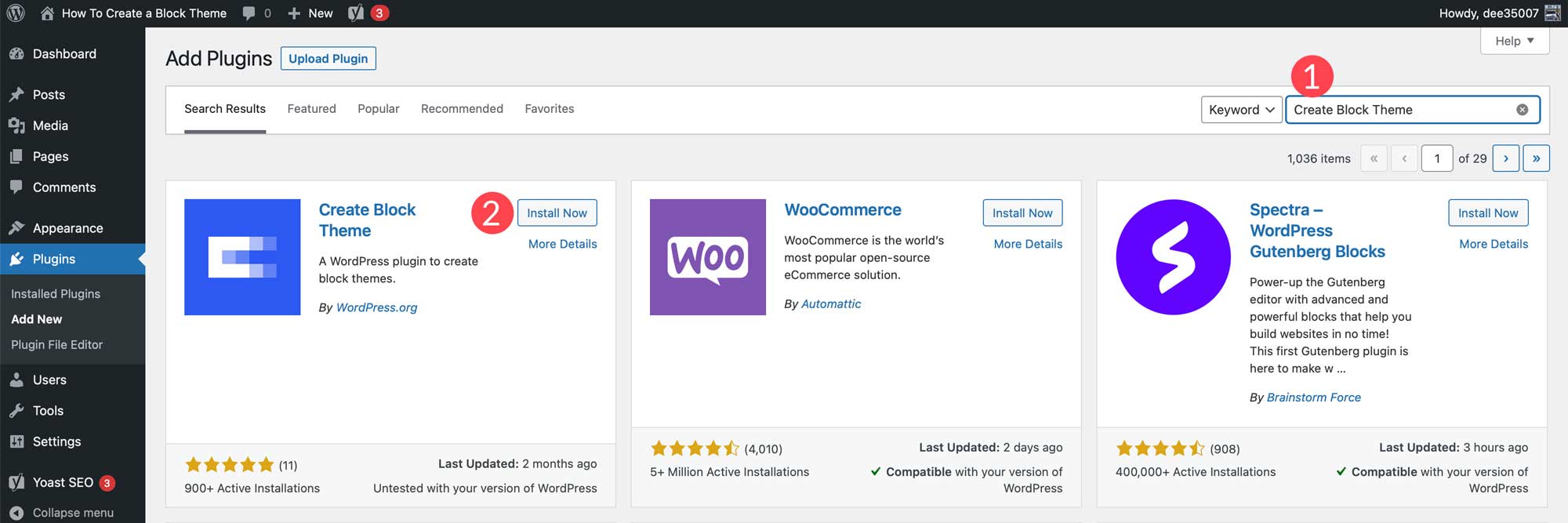
Uma vez instalado, basta ativar o plugin.
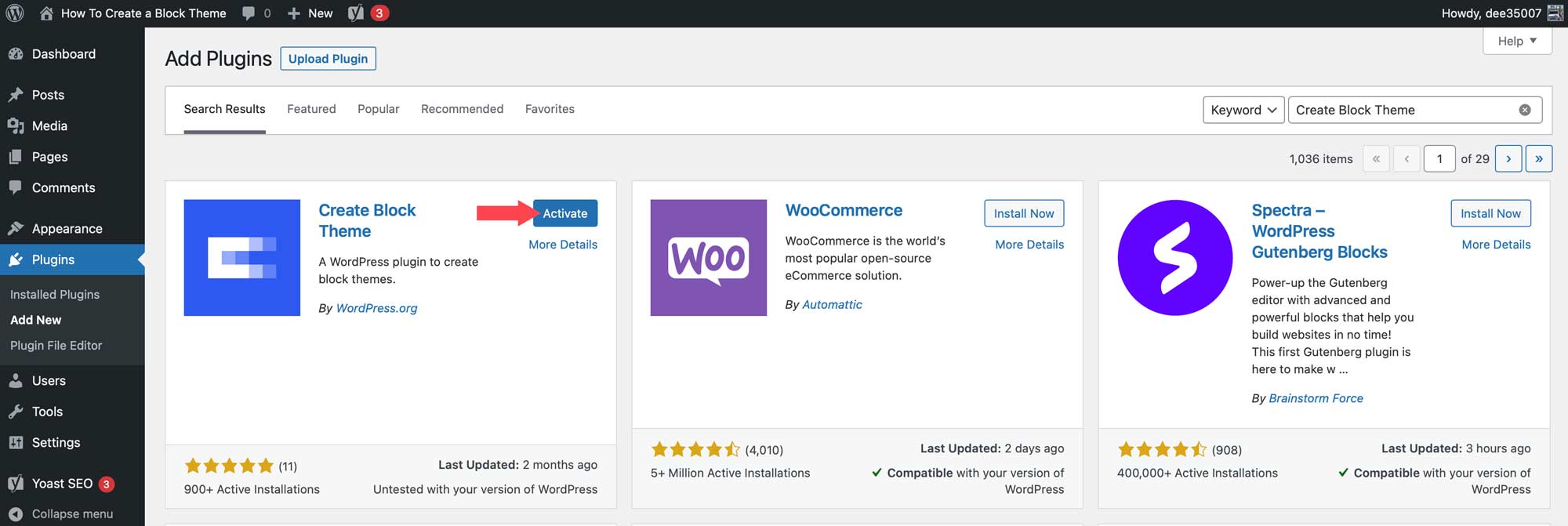
Configurar o plug-in Criar tema de bloco
Agora que o plug-in foi instalado, navegue até Appearance > Create Block Theme .
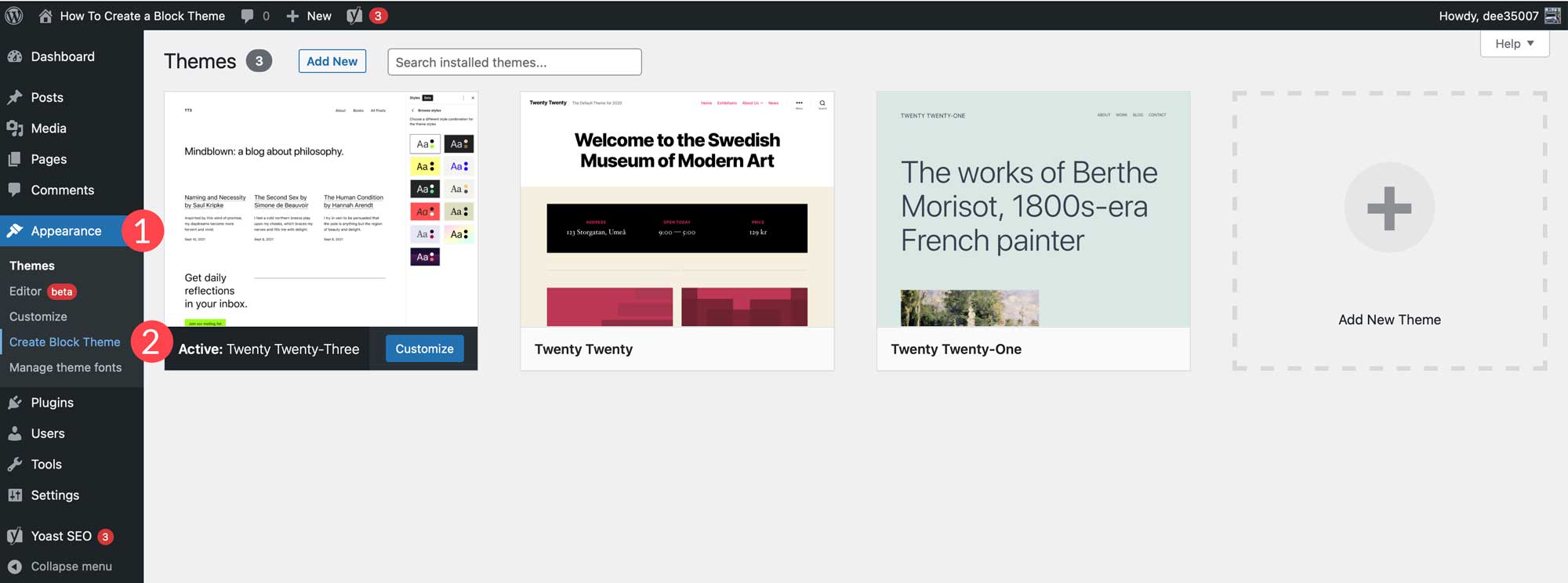
Nas configurações do plugin, você terá algumas opções:
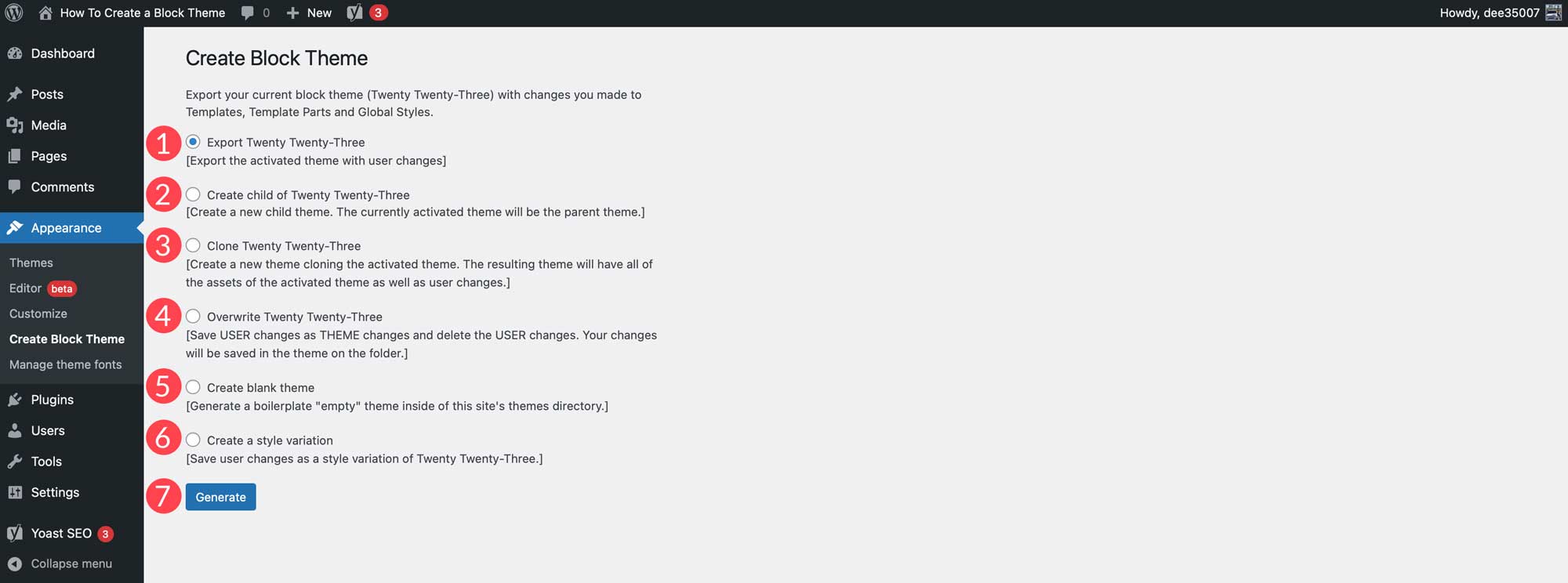
- Exportar (nome do tema)
- Criar filho de (nome do tema)
- Clone (nome do tema)
- Substituir (nome do tema)
- Criar tema em branco
- Crie uma variação de estilo
Exportar tema
Essa configuração permite que você exporte o tema ativado junto com as alterações feitas. Quaisquer modelos, estilo global, fontes ou outras alterações estruturais estarão presentes. Usando essa configuração, você pode exportar o tema e usá-lo em outras instalações do WordPress. Todas as suas configurações serão preservadas.
Para exportar o tema atualmente instalado, selecione a opção de exportação e clique no botão gerar . O arquivo será baixado para sua pasta de downloads como um arquivo zip, como qualquer outro tema do WordPress.
Criar Tema Filho
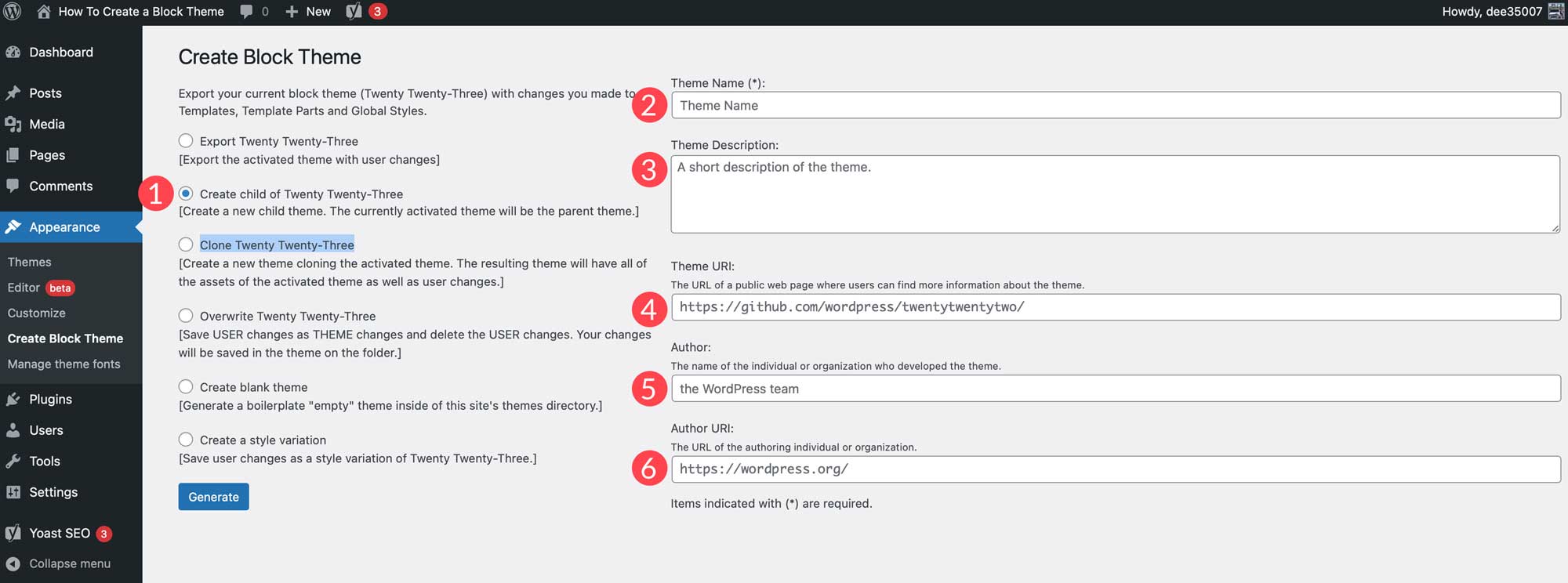
Esta opção permite que você crie um tema filho baseado em seu tema pai atual. Antes de gerar o tema filho, certifique-se de dar ao seu tema um nome, descrição, URL, anote o autor, bem como o URL do autor, se desejar. Depois de clicar no botão gerar, o plug-in baixará automaticamente o tema filho como um arquivo zip.
Clonar tema
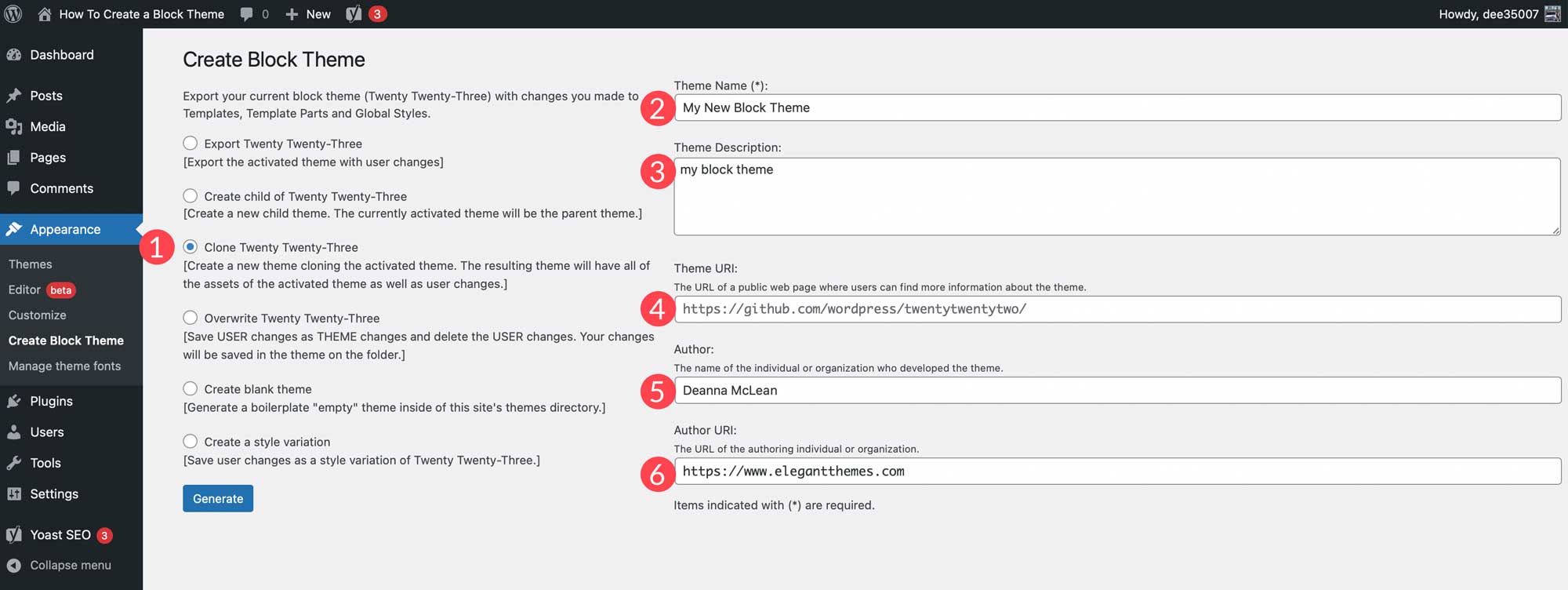

Ao clonar seu tema de bloco, o plug-in criará um novo tema. O clone manterá todos os recursos do tema pai, bem como quaisquer alterações do usuário. Da mesma forma que ao criar um tema filho, certifique-se de nomear seu tema, fornecer uma descrição e anotar a URL do tema, o autor e a URL do autor.
Substituir tema
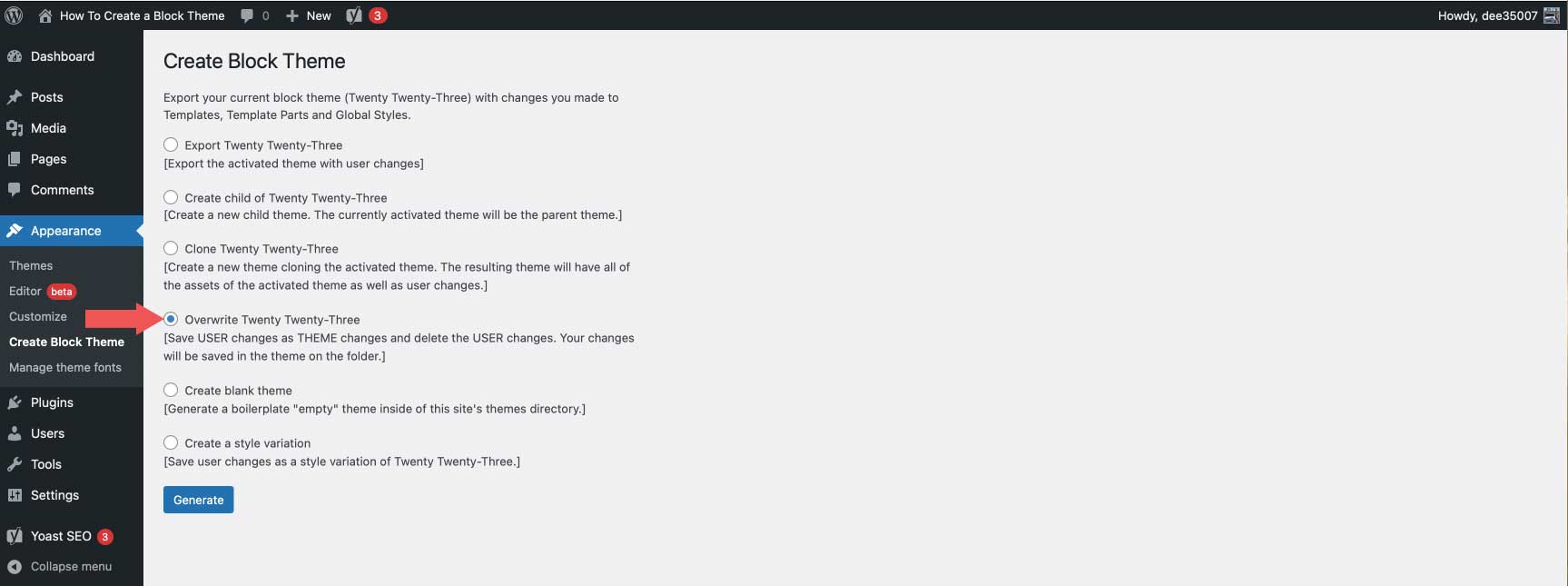
Ao substituir o tema do bloco, todas as alterações do usuário serão salvas e convertidas em alterações de tema. Quaisquer modelos que você criar ou alterações de estilo que fizer serão salvos em arquivos de tema, tornando-os uma parte permanente do tema.
Criar tema em branco
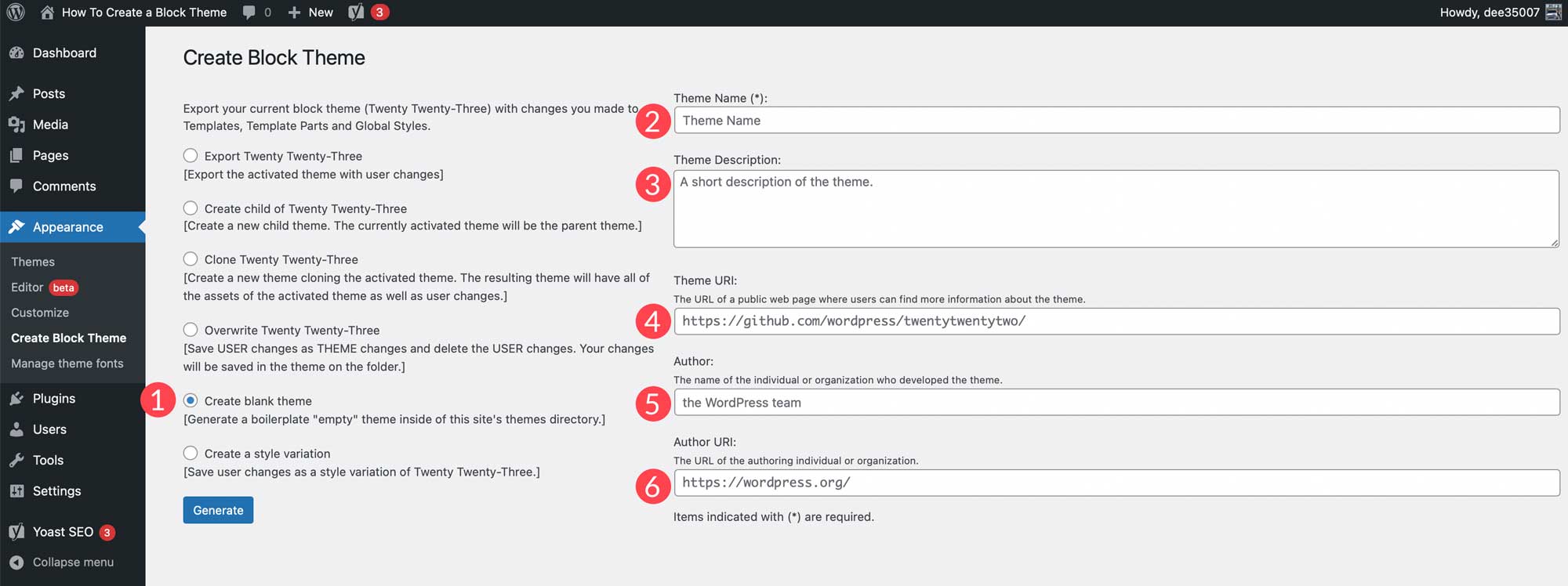
Ao selecionar esta opção, um tema em branco será criado no diretório de temas do seu site. Antes de gerar seu novo tema, dê a ele um nome, descrição e URL do tema (se desejar), anote o autor e o URL do autor. Ao clicar no botão gerar, você pode navegar para Aparência > Temas para visualizar seu novo tema em branco.
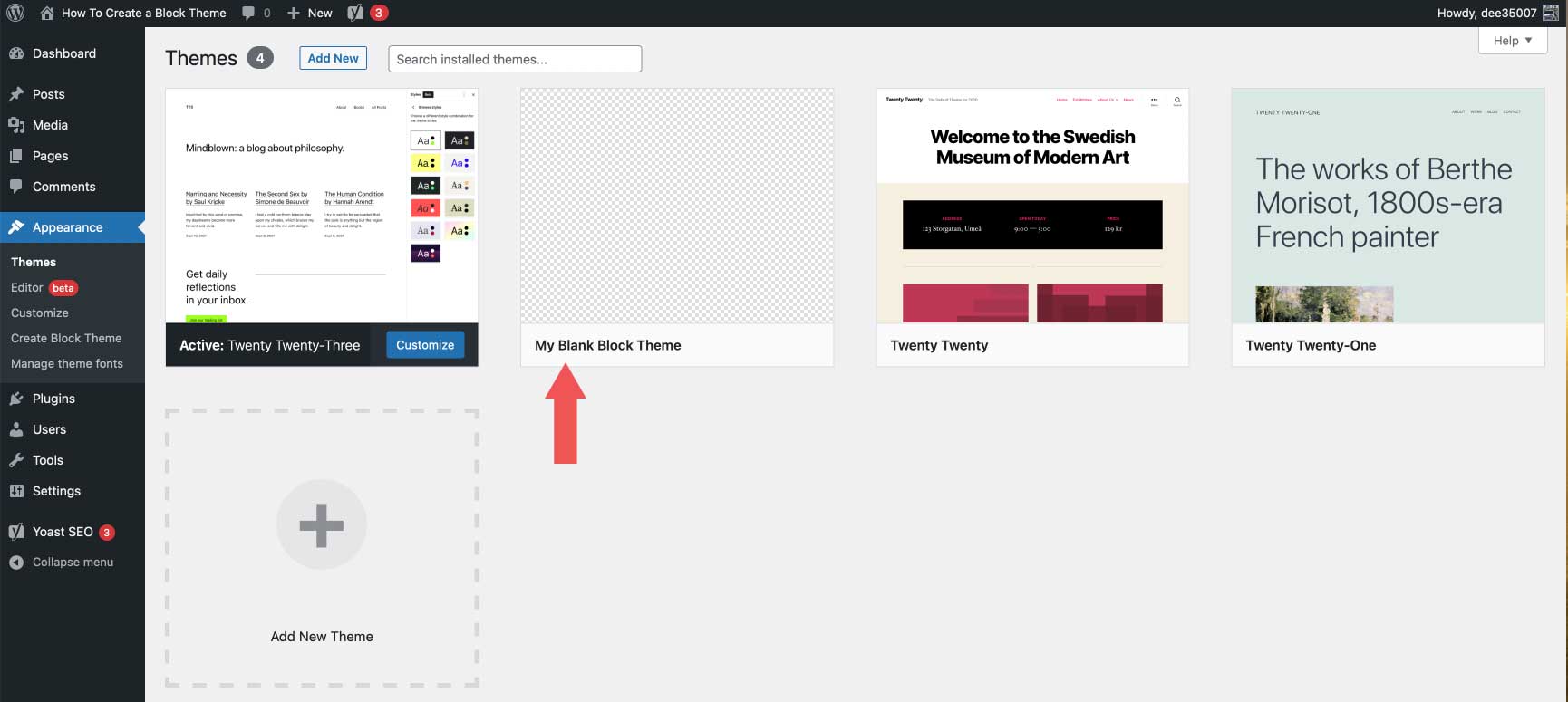
Crie uma variação de estilo
As variações de estilo estão localizadas em Aparência > Editor . Para localizá-los, navegue até o editor de temas e clique no botão de estilos no canto superior direito do editor. Lá, você pode criar novos estilos de texto, cores e botões. Também existem opções adicionais para estilizar blocos individuais.
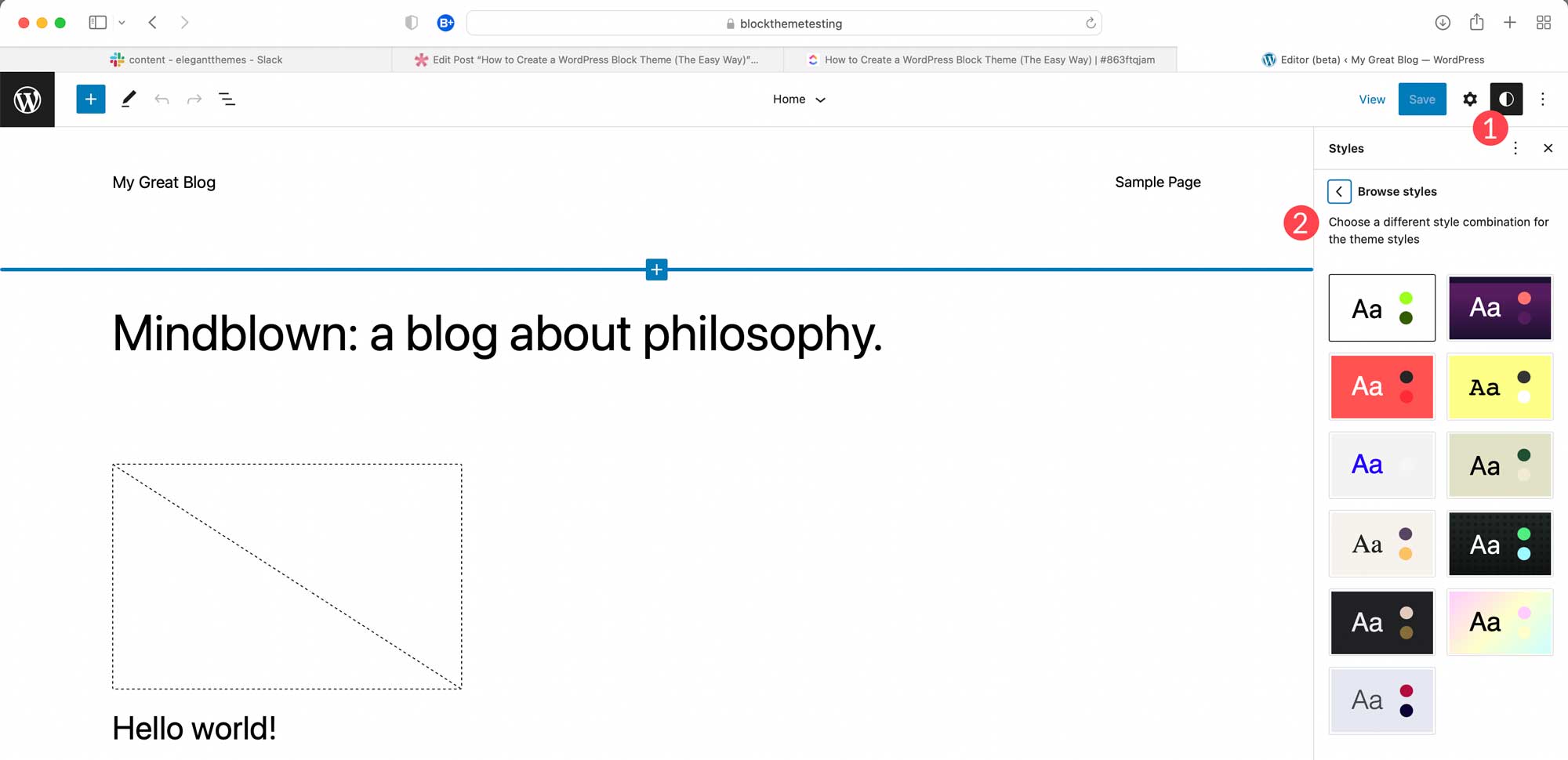
Depois de criar estilos, você pode criar uma variação de estilo no plugin Create a Block Theme escolhendo a última opção nas configurações. Dê um nome ao seu estilo e clique em Gerar .
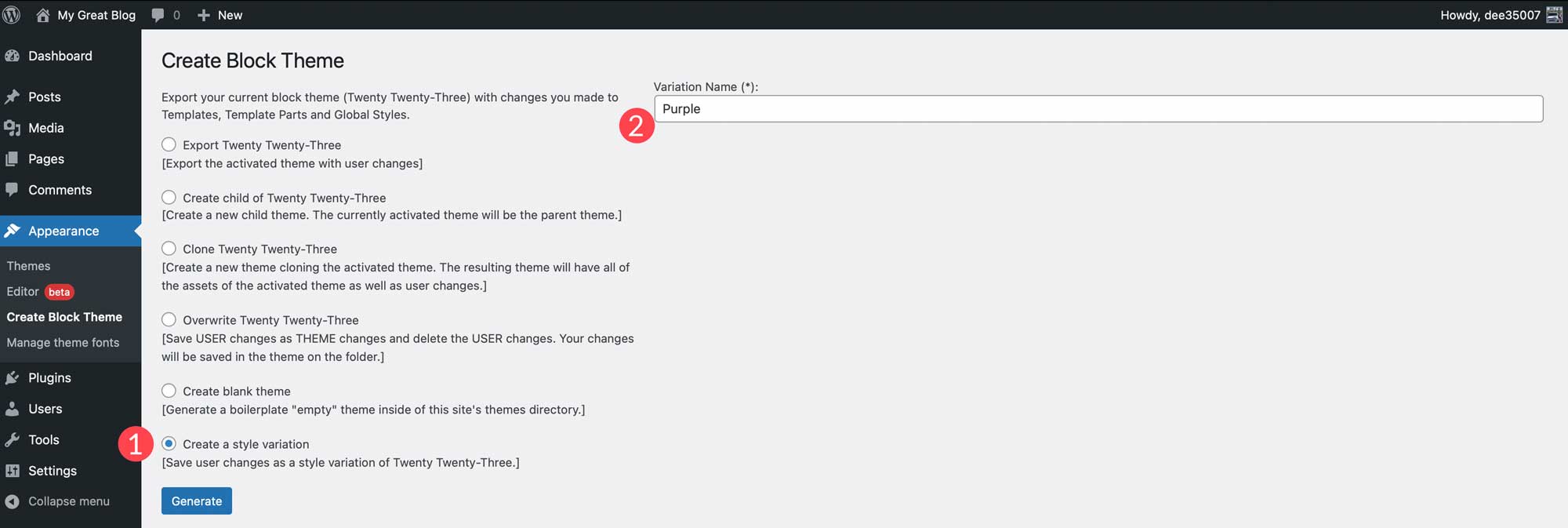
Para visualizar seu novo estilo, volte para Aparência > Editor, clique no ícone de estilo e selecione estilos de navegação . Lá você pode navegar pelos estilos para localizar o novo que acabou de criar.
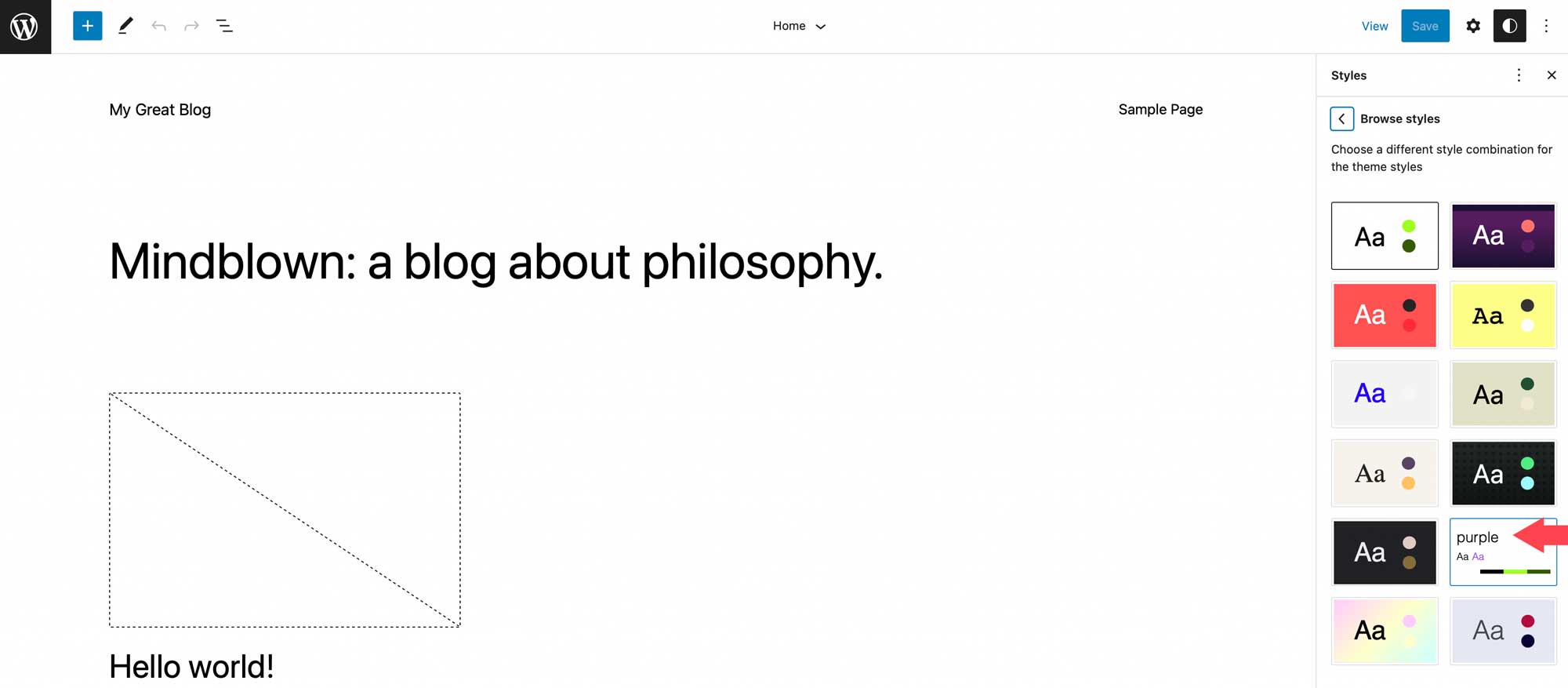
Gerenciar fontes do tema
Para gerenciar as fontes instaladas em seu tema, navegue até Aparência > Gerenciar fontes do tema . Lá você poderá visualizar todas as fontes instaladas em seu tema.

Um dos recursos mais surpreendentes e surpreendentes do plug-in Create Block Theme é a capacidade de gerenciar as fontes do seu tema. Nesta seção do plug-in, você pode remover famílias inteiras de fontes ou uma única variação. Além disso, você pode adicionar facilmente fontes do Google ao seu tema hospedando-as localmente ou chamando-as por meio do CDN do Google Fonts. Aqui estão algumas das melhores fontes do Google para a web.
Para remover uma família ou variação de fonte, basta clicar no link remover ao lado da família ou variação que deseja remover de seu site.
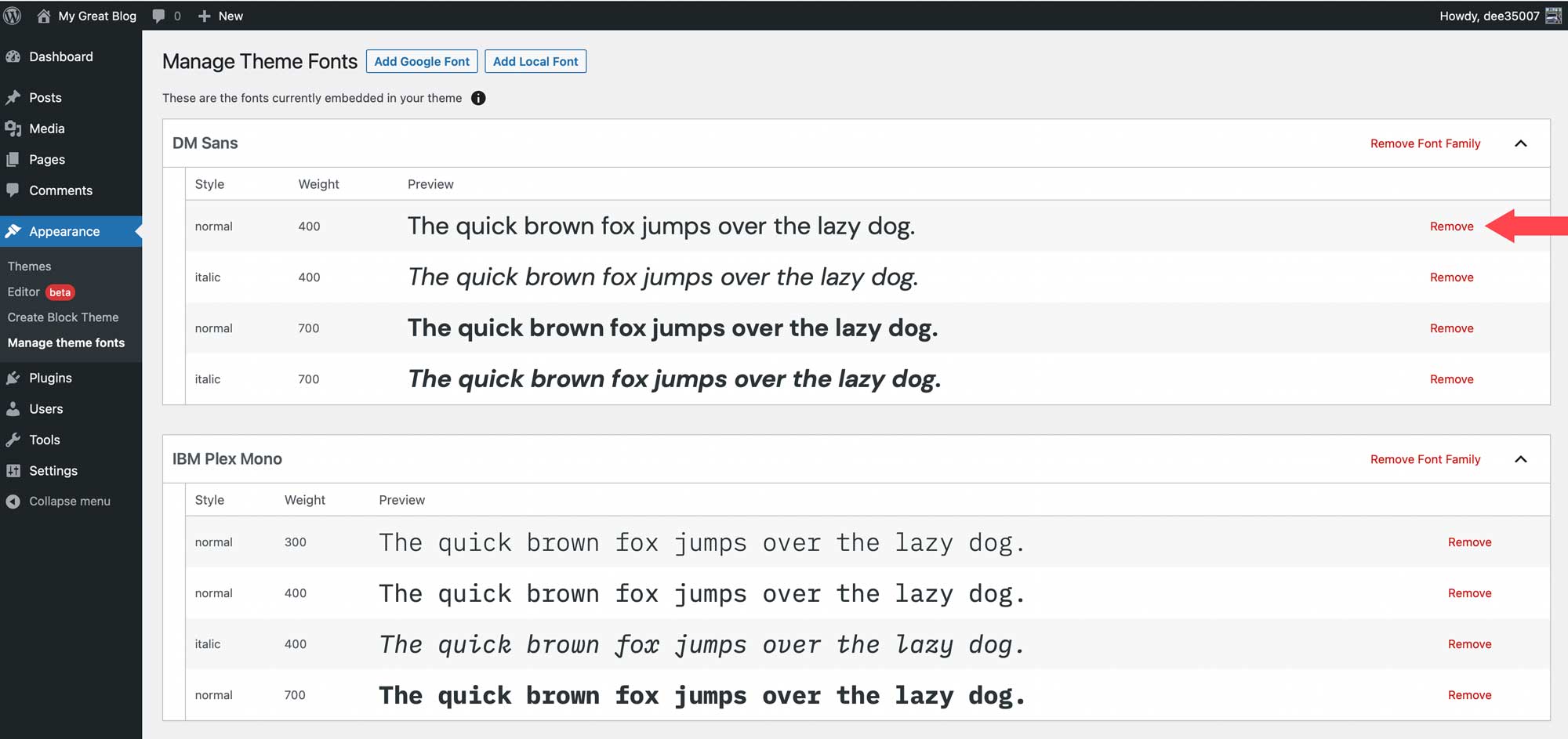
Adicionar uma fonte do Google
Para adicionar uma fonte do Google, comece clicando no botão Adicionar fonte do Google na parte superior da página.
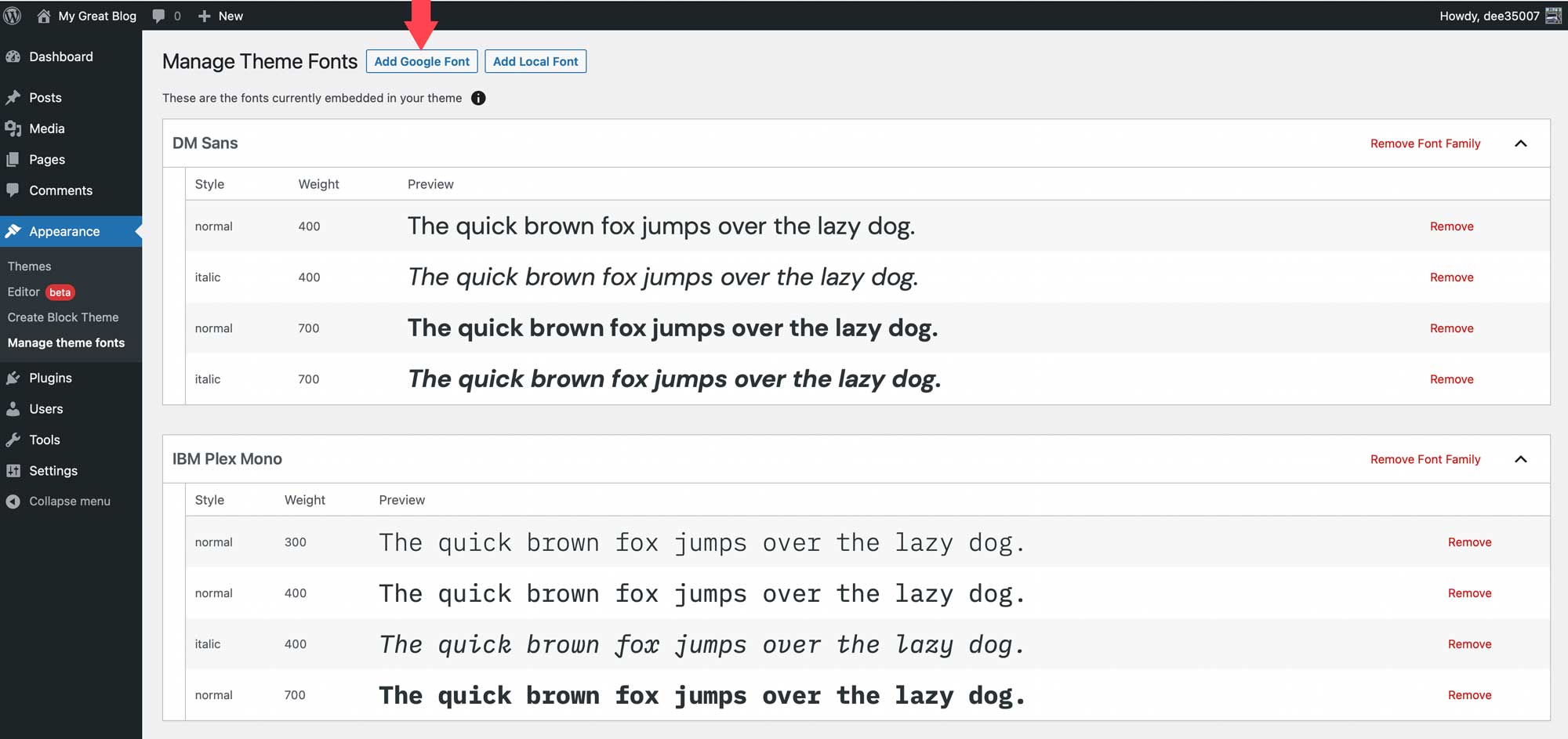
Quando a página for atualizada, use o menu suspenso para selecionar uma fonte. Você poderá escolher qualquer fonte na biblioteca de fontes do Google.
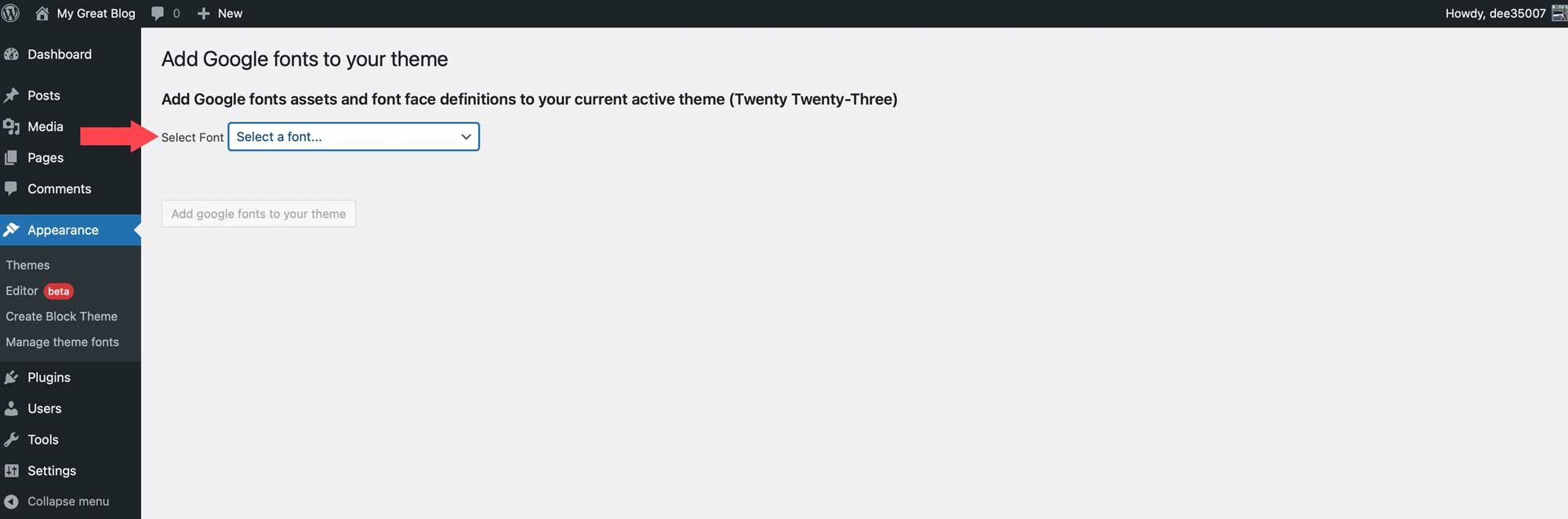
Depois de fazer uma seleção de fonte, você terá a opção de escolher as variantes que deseja incluir. Você pode escolher todos clicando na caixa de seleção na parte superior ou escolher individualmente. Depois de escolher as variantes, clique no botão Adicionar fontes do Google ao seu tema .
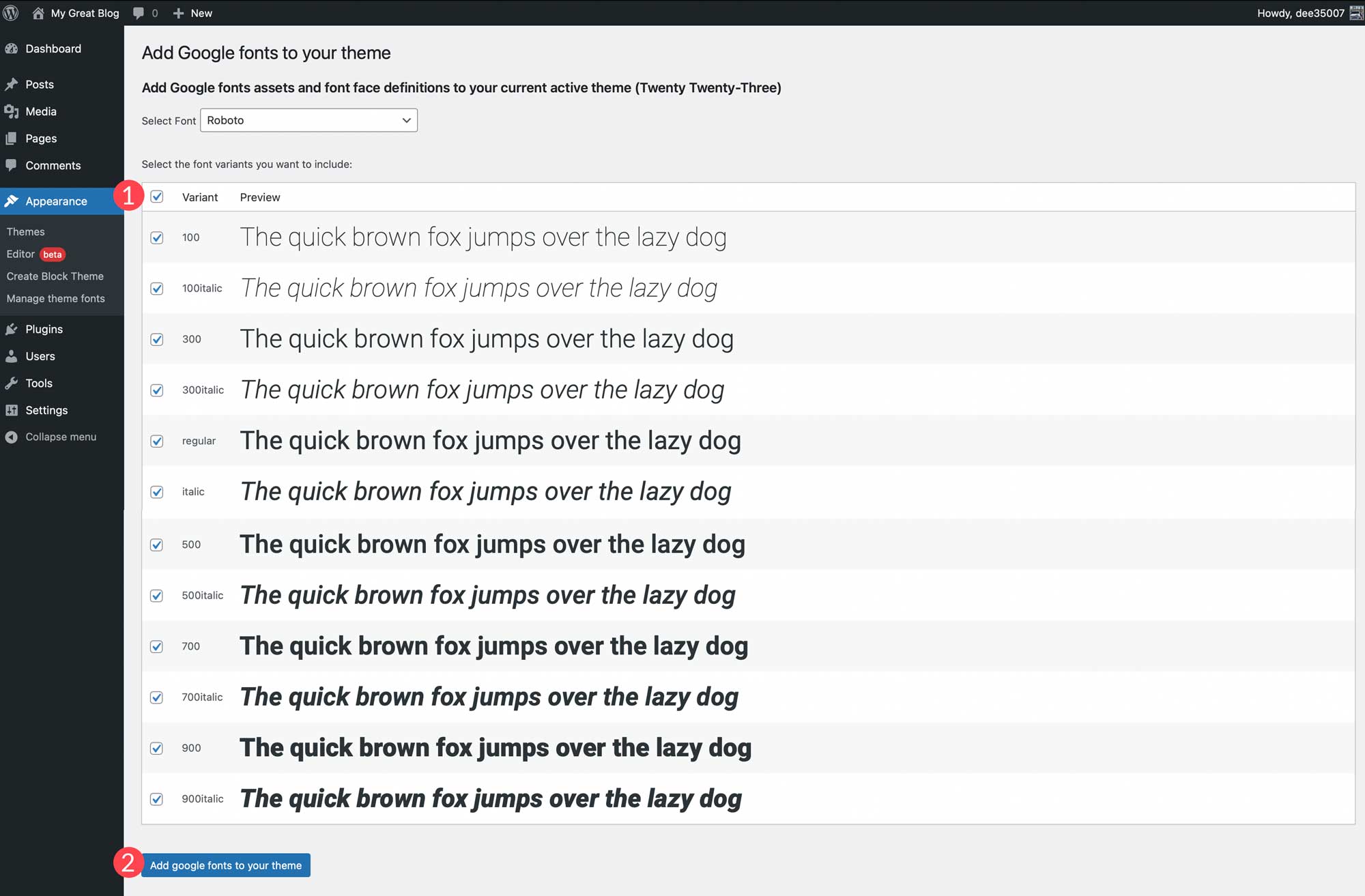
Você também pode adicionar fontes locais ao seu tema. Comece clicando no botão Adicionar fonte local. Fontes nos formatos de arquivo ttf, off e woff2 são suportadas.
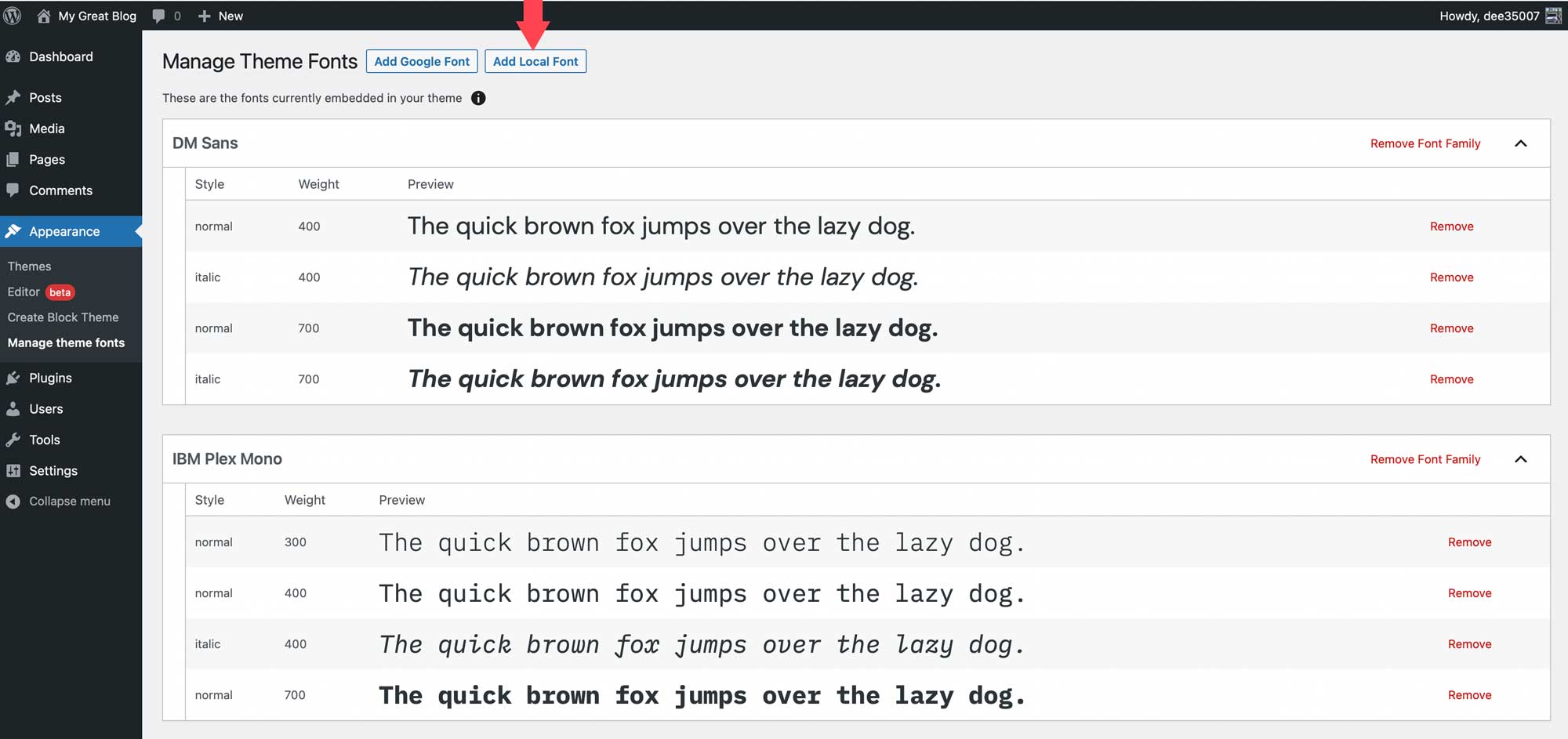
Carregue uma fonte escolhendo um arquivo salvo em sua máquina local. Em seguida, dê um nome e aplique um estilo de fonte e um peso de fonte. Por fim, clique em Carregar fontes locais para o seu tema.
Depois que as fontes são instaladas, elas podem ser gerenciadas no plug-in Create Block Theme e aplicadas a estilos no editor do site.
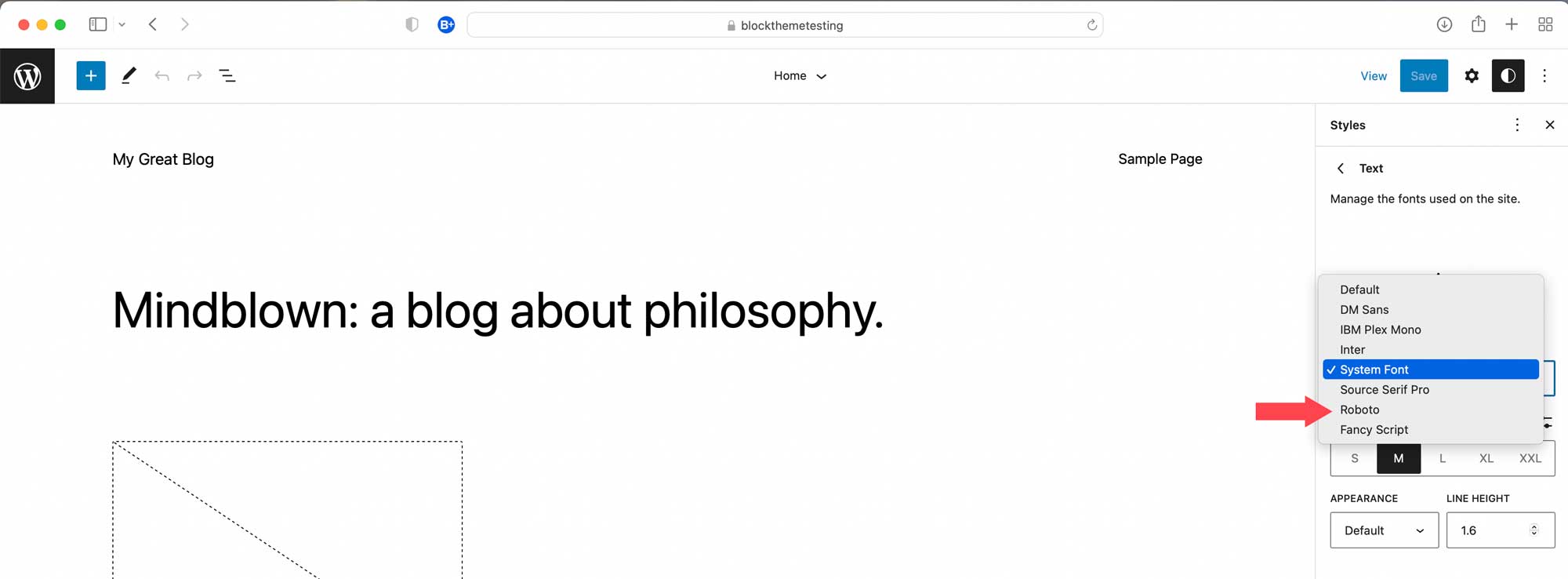
Depois que as fontes forem adicionadas, você pode voltar para a guia Criar tema de bloco para aplicar uma das opções para criar um tema filho, exportá-lo, cloná-lo ou substituir seu tema atual. Todas as fontes serão preservadas junto com as variações de estilo, bem como os modelos que você criar.
Criar um tema de bloco do WordPress não precisa ser difícil
Graças ao plug-in Create Block Theme, é mais fácil do que nunca criar um tema de bloco para o seu site. Você pode criar seus próprios modelos de tema usando o editor de site completo, adicionar novos estilos, adicionar e gerenciar fontes e até mesmo exportar seus temas de bloco para uso em outros projetos. Não há codificação, nem arquivos de tema para alterar, e tudo é feito com apenas alguns cliques. Se você deseja começar a usar temas de bloco ou está procurando uma maneira fácil de gerenciá-los, considere usar o plug-in Create Block Theme.
Para aqueles que usam construtores de páginas, deve haver opções internas para criar temas personalizados. Com o Divi, você pode importar e exportar facilmente todos os seus modelos e designs usando o criador de temas. Isso permite que você salve estilos de site inteiros para serem usados como um tema filho para iniciar novas construções de sites com apenas alguns cliques.
Você mudou para os temas de bloco do WordPress? Em caso afirmativo, informe-nos nos comentários abaixo.
